1、在WPS中打开表格文件,选择形状插入,如图所示
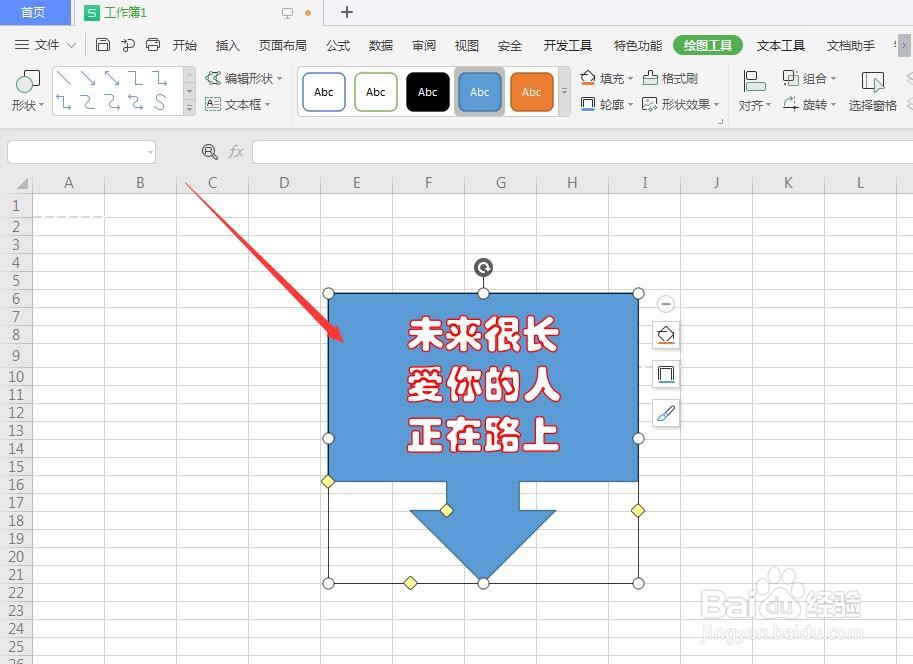
2、点击插入的形状,在上方的文本属性中打开轮廓属性,点击下方的其他线条属性
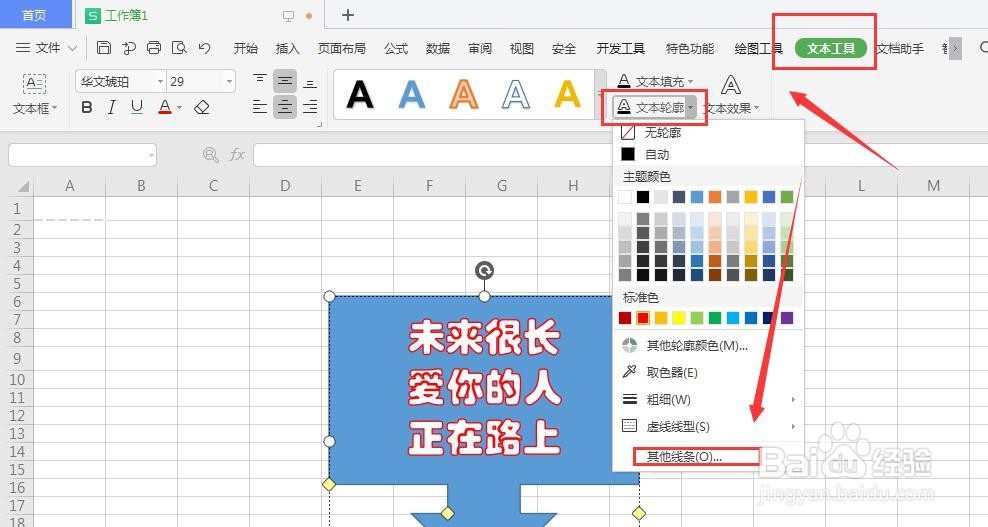
3、选择右侧属性中的线条-渐变线
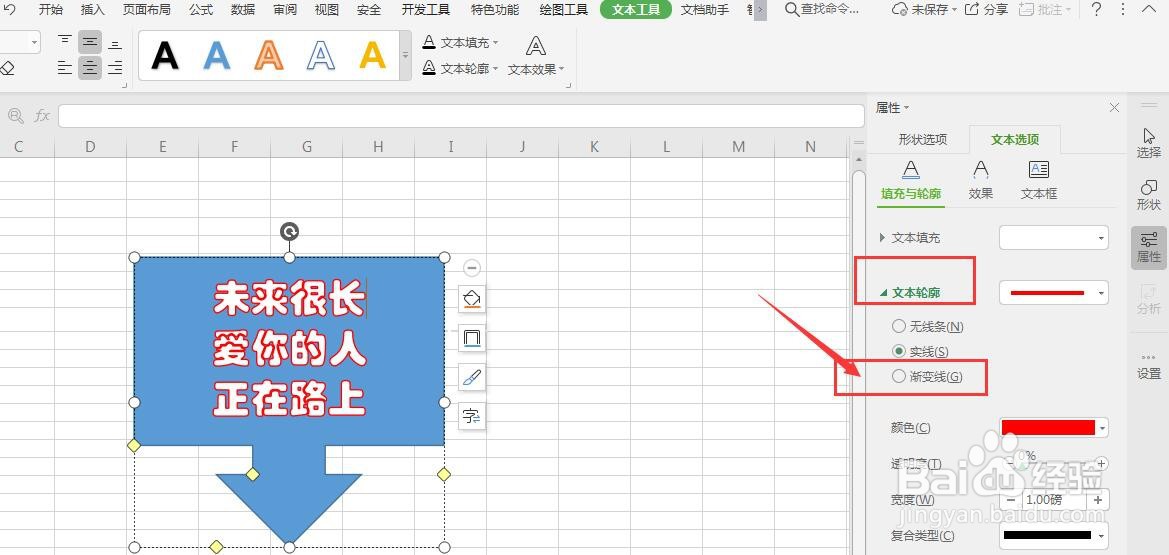
4、进入到渐变面板栏中,找到下方的渐变类型更改渐变颜色
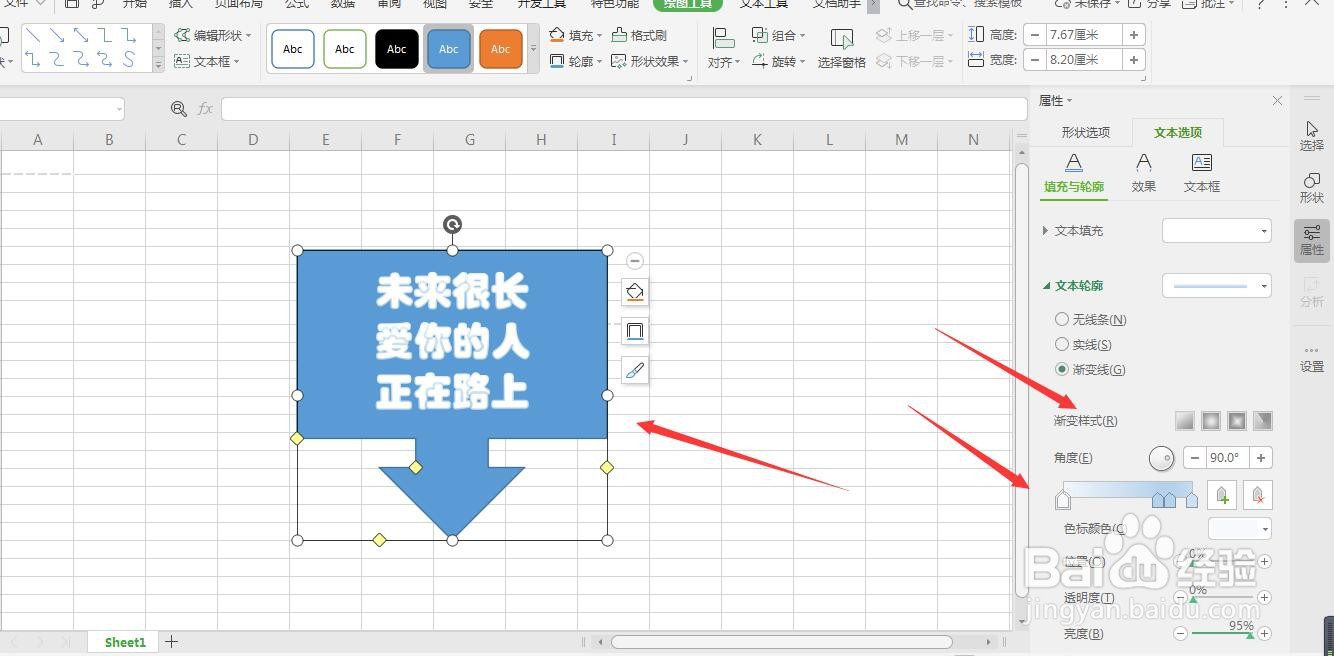
5、在渐变颜色中,可自定义颜色以及颜色数量
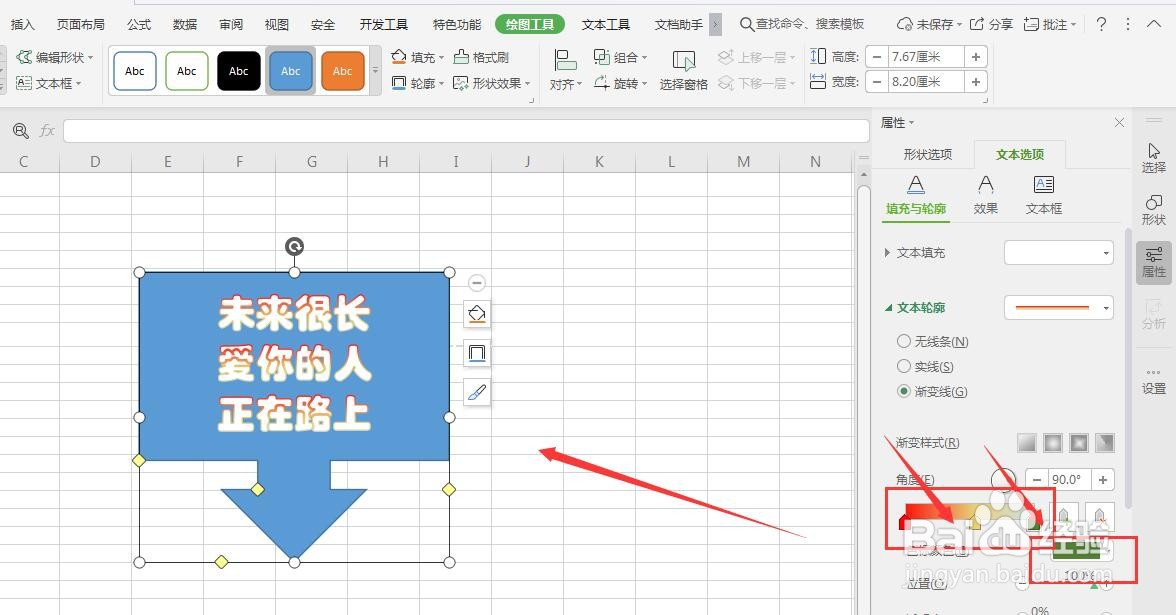
6、然后调整下方渐变的宽度样式等属性,得到最后效果

时间:2024-11-11 01:40:45
1、在WPS中打开表格文件,选择形状插入,如图所示
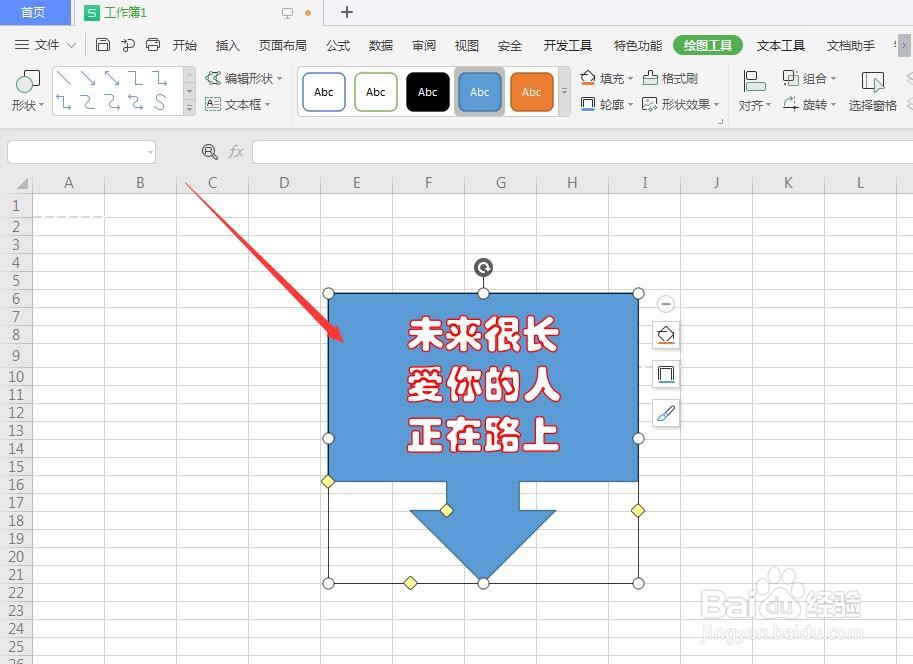
2、点击插入的形状,在上方的文本属性中打开轮廓属性,点击下方的其他线条属性
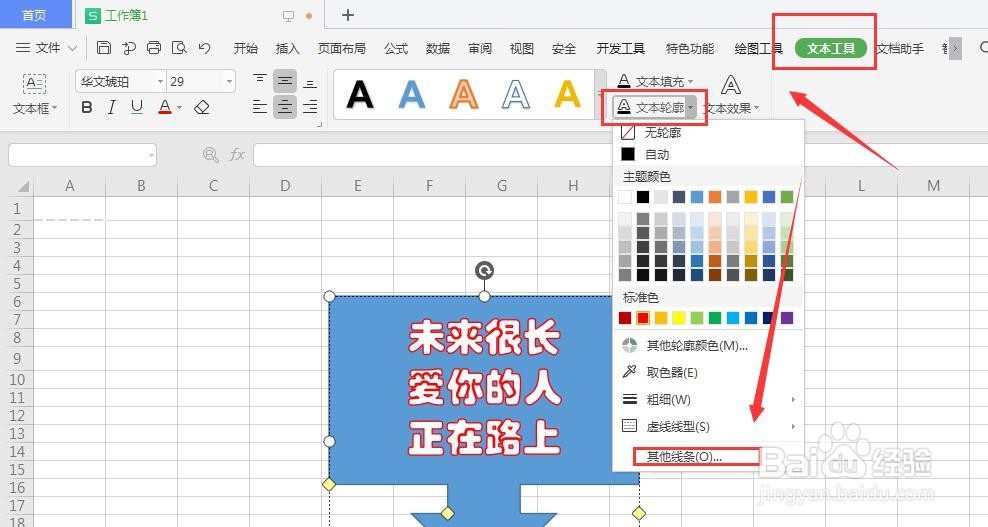
3、选择右侧属性中的线条-渐变线
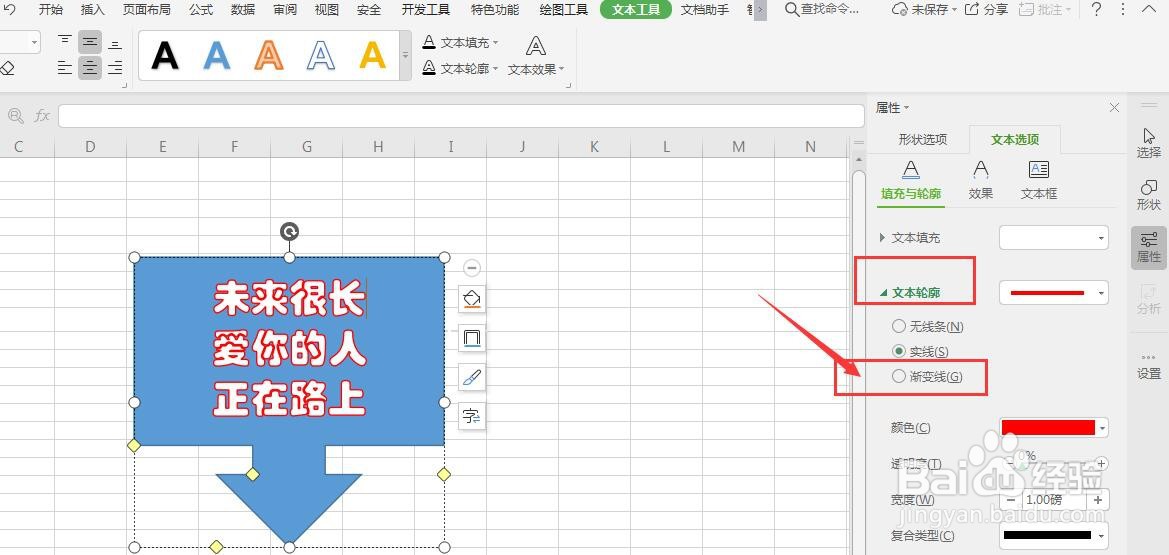
4、进入到渐变面板栏中,找到下方的渐变类型更改渐变颜色
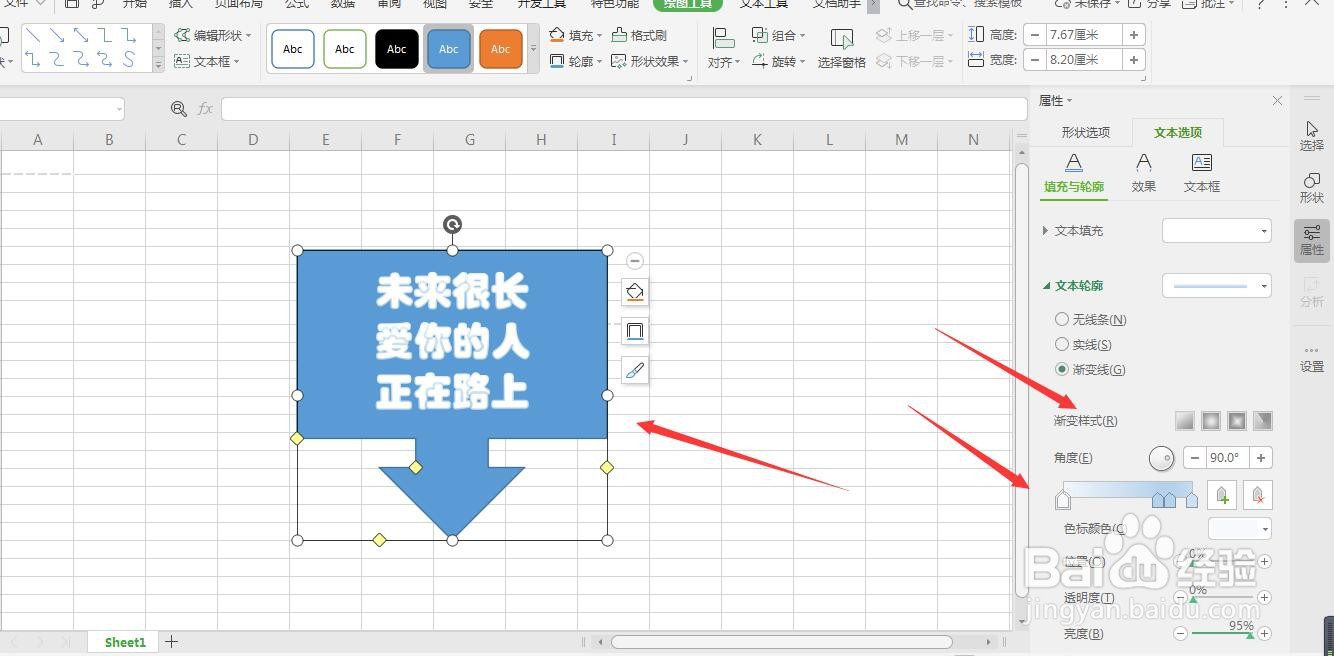
5、在渐变颜色中,可自定义颜色以及颜色数量
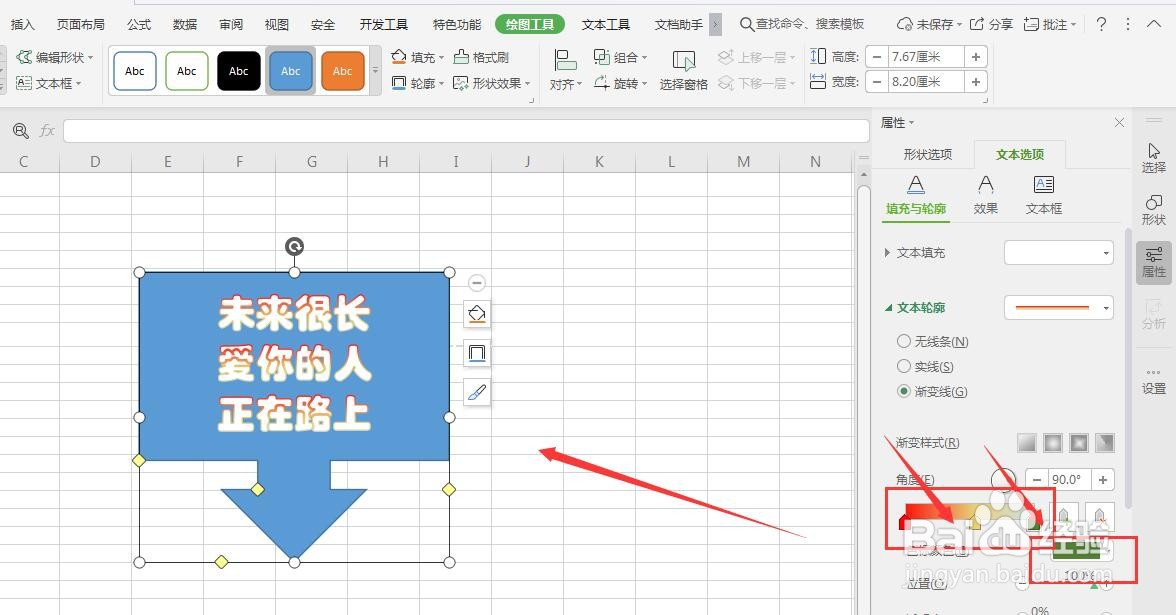
6、然后调整下方渐变的宽度样式等属性,得到最后效果

